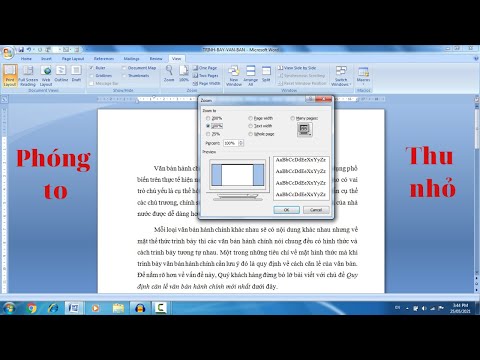WikiHow này hướng dẫn bạn cách bỏ qua tin nhắn trong WhatsApp bằng cách tắt tiếng trò chuyện hoặc tắt xác nhận đã đọc.
Các bước
Phương pháp 1/2: Tắt tiếng trò chuyện

Bước 1. Mở WhatsApp
Đó là biểu tượng bong bóng trò chuyện màu xanh lá cây và màu trắng với một máy thu điện thoại bên trong. Bạn sẽ tìm thấy nó trên màn hình chính hoặc trong ngăn kéo ứng dụng.
Phương pháp này sẽ tắt thông báo cho bất kỳ cuộc trò chuyện cá nhân hoặc nhóm nào. Tin nhắn mới sẽ vẫn xuất hiện trong cuộc trò chuyện, nhưng bạn sẽ không còn được thông báo khi nhận được tin nhắn

Bước 2. Nhấn vào Trò chuyện

Bước 3. Nhấn và giữ một cuộc trò chuyện
Một hàng biểu tượng sẽ xuất hiện ở đầu màn hình.

Bước 4. Nhấn vào biểu tượng tắt tiếng
Đó là loa có một đường xuyên qua nó ở đầu màn hình.

Bước 5. Chọn thời lượng
Bạn sẽ không nhận được thông báo âm thanh / rung mới cho cuộc trò chuyện này trong khoảng thời gian bạn chọn. Bạn có thể chọn 8 giờ, 1 tuần, hoặc 1 năm.

Bước 6. Bỏ dấu kiểm khỏi “Hiển thị thông báo
”Điều này giúp bạn không nhìn thấy thông báo trên màn hình khi nhận được tin nhắn mới trong cuộc trò chuyện này.
Nếu bạn vẫn muốn có thông báo trên màn hình (không có âm thanh và rung), bạn có thể bỏ qua bước này

Bước 7. Nhấn OK
Thông báo hiện được tắt tiếng trong khoảng thời gian bạn đã chọn, giúp bạn dễ dàng bỏ qua các tin nhắn mới.
Bạn vẫn có thể xem tin nhắn mới trong cuộc trò chuyện bằng cách chọn nó trên màn hình Trò chuyện
Phương pháp 2/2: Tắt Biên nhận đã đọc

Bước 1. Mở WhatsApp
Đó là biểu tượng bong bóng trò chuyện màu xanh lá cây và màu trắng với một máy thu điện thoại bên trong. Bạn sẽ tìm thấy nó trên màn hình chính hoặc trong ngăn kéo ứng dụng.
Phương pháp này sẽ giúp bạn vô hiệu hóa tính năng cho phép các liên hệ của bạn biết khi bạn đã xem tin nhắn của họ

Bước 2. Nhấn vào ⁝
Nó ở góc trên bên phải của màn hình.

Bước 3. Nhấn vào Cài đặt

Bước 4. Nhấn vào Tài khoản

Bước 5. Nhấn vào Quyền riêng tư

Bước 6. Bỏ dấu kiểm khỏi “Đã đọc biên nhận
”Nó nằm trong phần“Nhắn tin”. Khi hộp trống, các liên hệ của bạn sẽ không nhìn thấy dấu kiểm màu xanh lam khi bạn đã đọc tin nhắn của họ. Bạn cũng sẽ không thấy dấu kiểm màu xanh lam khi chúng đã đọc của bạn.
Hỏi và đáp cộng đồng
Tìm kiếm Thêm câu hỏi mới Hỏi câu hỏi Còn lại 200 ký tự Bao gồm địa chỉ email của bạn để nhận tin nhắn khi câu hỏi này được trả lời. Nộp